Excel如何插入/删除分隔符
1、打开EXCEL文件。

2、将鼠标定位于需插入分隔符的外侧,点击【页面布局】下的菜单→【分隔符】。

3、选择【插入分页符】。
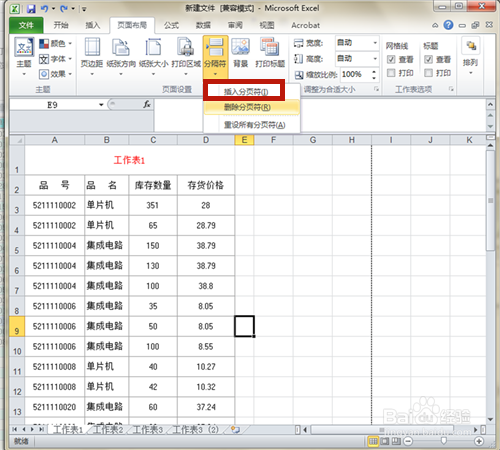
4、系统自动在此地插入分页符。

1、将鼠标定位于分隔符的外侧,如图。点击【页面布局】下的菜单→【分隔符】。

2、点击【页面布局】下的菜单→【分隔符】→【删除分页符】。
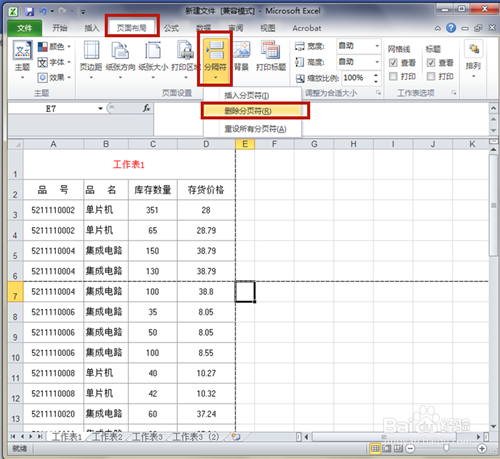
3、分页符即被删除!

1、插入分隔符:
1、打开EXCEL文件。
2、将鼠标定位于需插入分隔符处,点击【页面布局】下的菜单→【分隔符】。
3、选择【插入分页符】。
4、系统自动在此地插入分页符。
删除插入分隔符:
1、鼠标定位于分隔符的外侧,如图。点击【页面布局】下的菜单→【分隔符】。
2、点击【页面布局】下的菜单→【分隔符】→【删除分页符】。
3、分页符即被删除!

声明:本网站引用、摘录或转载内容仅供网站访问者交流或参考,不代表本站立场,如存在版权或非法内容,请联系站长删除,联系邮箱:site.kefu@qq.com。
阅读量:40
阅读量:69
阅读量:86
阅读量:96
阅读量:46